사용자가 iPhone이 Bluetooth에 연결할 수 없는 상황에 직면하는 경우, 다음과 같은 이유가 있을 수 있습니다.
사용자들은 휴대폰을 사용할 때 블루투스를 켜는 것을 잊어버립니다.
새로운 iOS 소프트웨어 버전으로 정기적으로 업데이트하지 않음
블루투스 캐시가 과부하되었습니다
Bluetooth로 연결된 장치가 범위를 벗어났습니다.
소프트웨어 충돌로 인해 iPhone 및 연결된 기기에서 Bluetooth 연결 오류가 발생합니다.
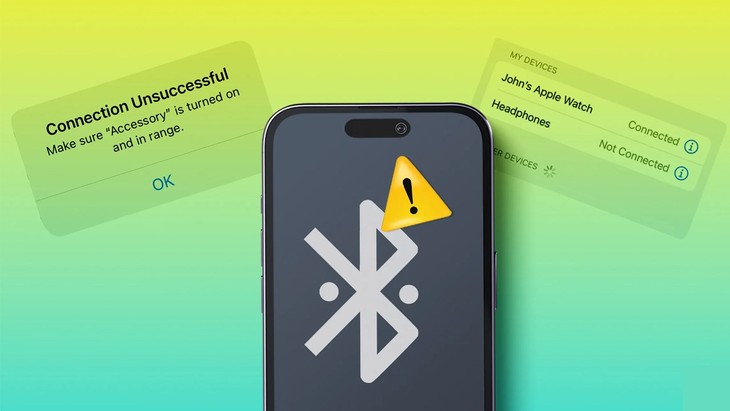 |
iPhone이 Bluetooth에 연결되지 않을 때 해결하는 팁. 일러스트 사진 |
iPhone이 Bluetooth에 연결되지 않는 문제를 해결하는 데 적용할 수 있는 간단한 팁은 다음과 같습니다.
블루투스 연결 켜기/끄기
블루투스 연결을 켜거나 끄는 것은 연결 오류를 해결하는 가장 간단한 방법이지만 예상치 못한 결과가 발생할 수 있습니다. 블루투스를 끄려면 설정(설정) > 블루투스로 이동하여 파란색 가로 막대를 밀어 켜고 회색 막대를 밀어 끄거나, 제어 센터로 이동하여 끄기를 누른 후 블루투스 아이콘을 다시 열면 됩니다.
아이폰 재설정
아이폰 기기는 일정 기간 사용 후 쉽게 과부하가 발생하여 블루투스 연결이 불안정해지고 연결 오류가 발생할 수 있습니다.
이 문제를 해결하려면 설정 > 일반 > 재설정 > 모든 콘텐츠 및 설정 지우기로 이동하여 iPhone을 재설정해 보세요.
기기를 잊고 다시 연결하세요
Bluetooth 연결이 간헐적으로 끊어지는 경우, 네트워크를 삭제하고 다시 연결해 보세요. 설정(설정) > Bluetooth로 이동하세요. 여기에서 "i" 아이콘을 클릭하고 "이 기기 삭제"를 선택하세요. 그런 다음 다시 연결하기만 하면 됩니다.
아이폰 재시작
알 수 없는 이유로 Bluetooth 연결에 문제가 발생하는 경우, 설정(settings) > 일반(general settings) > iPhone 종료(shut down) > 밀어서 전원 끄기(slide to turn off)를 선택하여 iPhone을 재시작해야 합니다.
다른 iPhone에 Bluetooth를 연결해보세요
원인을 확인하는 또 다른 방법은 다른 iPhone을 사용하여 Bluetooth 기기에 연결을 시도하는 것입니다. 연결에 성공하면 이전 휴대폰의 Bluetooth 네트워크에 문제가 있음을 의미합니다. 이 경우, 문제가 있는 휴대폰의 Bluetooth 설정을 확인하거나 현재 iPhone의 하드웨어 문제일 가능성을 고려해 보세요.
iOS 운영체제 업데이트
1단계: 설정 > 일반 설정을 선택합니다.
2단계: 소프트웨어 업데이트 선택 > 최신 업데이트를 선택합니다.
[광고_2]
출처: https://khoahocdoisong.vn/meo-khac-phuc-loi-iphone-khong-ket-noi-duoc-bluetooth-post238651.html



















































![[해양뉴스] 세계 컨테이너 운송량 80% 이상 MSC 및 주요 해운 동맹에 집중돼](https://vphoto.vietnam.vn/thumb/402x226/vietnam/resource/IMAGE/2025/7/16/6b4d586c984b4cbf8c5680352b9eaeb0)













































댓글 (0)